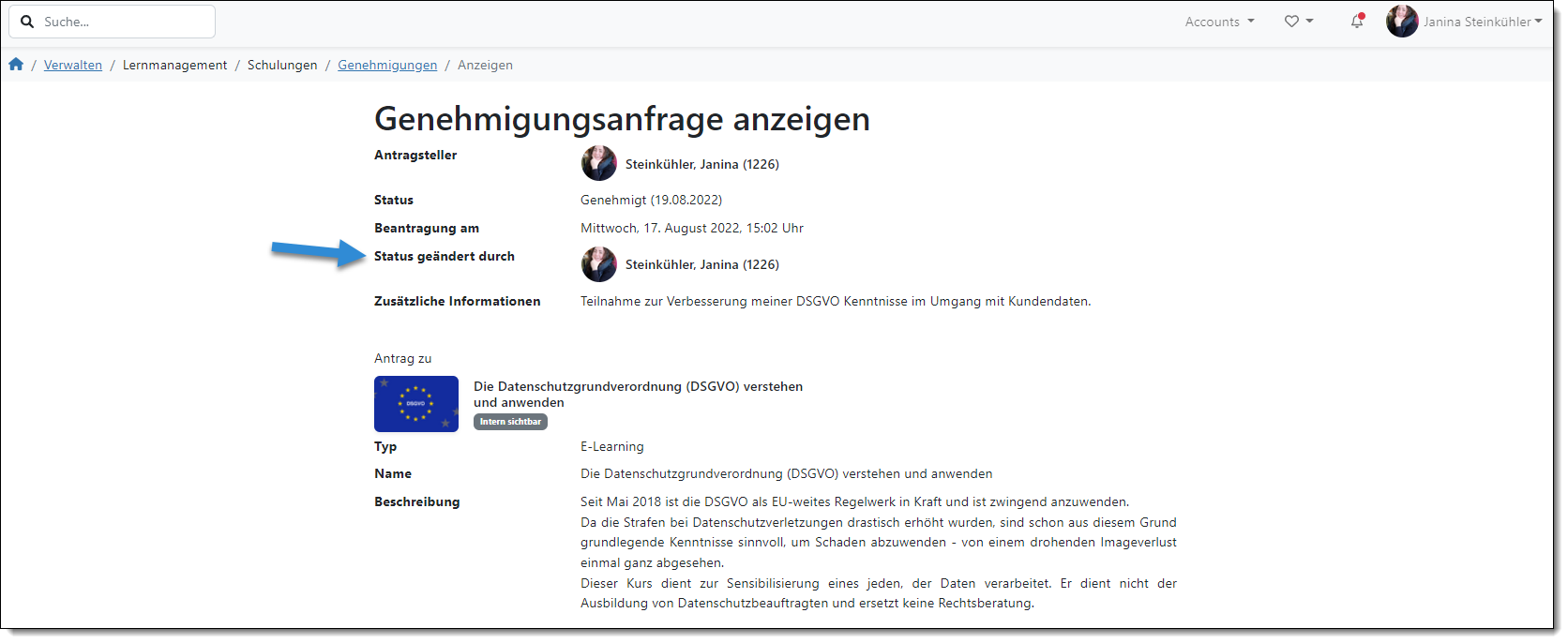Im Folgenden wird beschrieben, wie Sie als Genehmiger einen Teilnahmeantrag genehmigen/ ablehnen können.
Wie der Genehmigungsworkflow für Schulungen eingestellt wird und wie Genehmiger dafür hinterlegt werden entnehmen Sie der Anleitung:
Wie Schulungsanträge genehmigt werden entnehmen Sie der folgenden Anleitung:
So genehmigen Sie einen Schulungsantrag.
Schritt-für-Schritt Anleitung: So genehmigen Sie einen Teilnahmeantrag
- Wenn Sie als Genehmiger bei einem Teilnahmeantrag von einem Benutzer (Antragsteller) ausgewählt wurden oder in den Genehmigungseinstellungen als festhinterlegter Genehmiger für Teilnahmeanträge hinterlegt sind, erhalten Sie nach der Antragstellung eine E-Mail mit Informationen zum Antragsteller und zur Schulung. Über den Link in der E-Mail können Sie die Übersicht aller Genehmigungsanträge direkt aufrufen oder Sie können diese über "Verwaltenmenü - Lernmanagement - Schulungen - Genehmigungen" (1.1) erreichen.
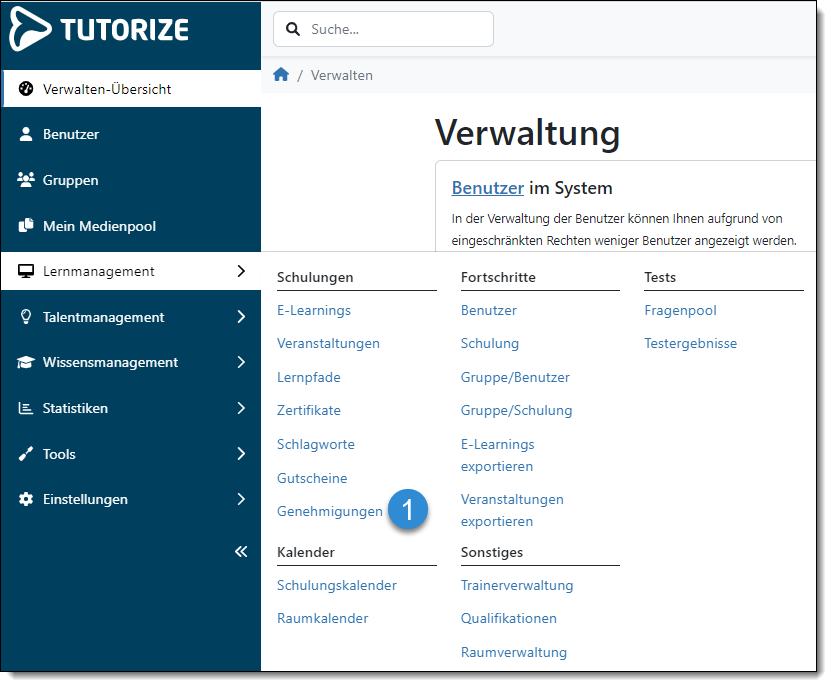
Zugriff auf die Übersicht der Genehmigungen haben nur Benutzer mit dem globalen bzw. lokalen Recht (Gruppenrecht) "Genehmigungen verwalten" oder Benutzer die als Genehmiger bei der Antragsstellung ausgewählt werden bzw. fest im System dafür hinterlegt sind.
In der Übersicht der Genehmigungsanträge haben Sie dann folgende Möglichkeiten:
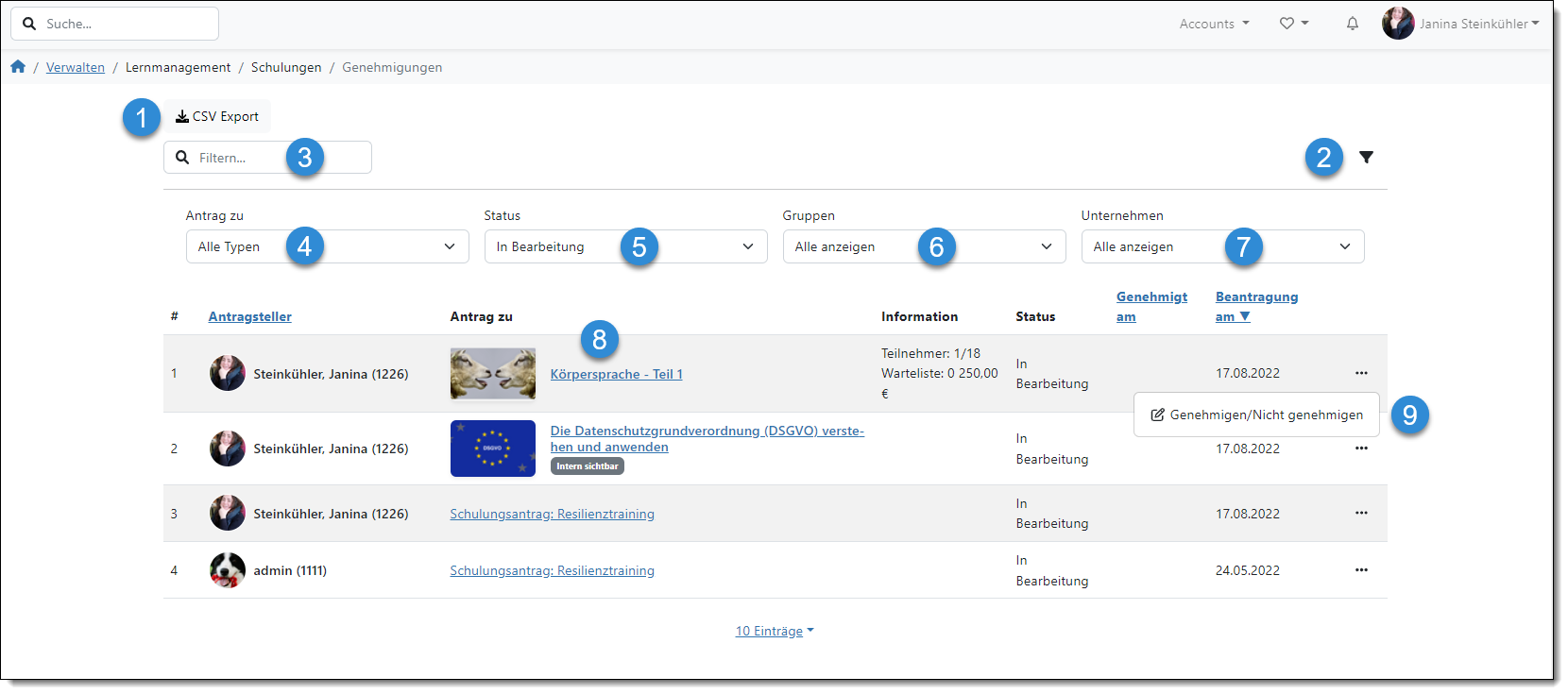 Über den Button "CSV Export" (2.1) können Sie sich ein Reporting (CSV-Datei) über die Anträge herunterladen.
Über den Button "CSV Export" (2.1) können Sie sich ein Reporting (CSV-Datei) über die Anträge herunterladen.Über das Filtersymbol (2.2) haben Sie verschiedene Filteroptionen, die Sie in der Übersicht der Anträge hier nutzen können:
Im Feld "Filtern" (2.3) können Sie nach Begriffen/ Worten suchen und damit bestimmte Anträge finden.
Im Dropdown-Feld "Antrag zu" (2.4) können Sie Antragstypen auswählen und danach filtern: Schulungsanträge, E-Learnings, Veranstaltungen, Lernpfade
Im Dropdown-Feld "Status" (2.5) können Sie nach einem Bearbeitungsstatus der Anträge filtern: in Bearbeitung, Genehmigt, Nicht genehmigt
Im Dropdown-Feld "Gruppen" (2.6) kann nach Gruppen gefiltert werden, sodass nur die Anträge bestimmter Gruppen angezeigt werden.
Im Dropdown-Feld "Unternehmen" (2.7) kann nach Unternehmen gefiltert werden, sodass nur Anträge von bestimmten Unternehmen angezeigt werden (z.B. mehrere Standorte/ Tochtergesellschaften usw.)Über das "drei-Punkte-Symbol" können Sie die jeweiligen Anträge nun "Genehmigen/Nicht Genehmigen" (2.9).Um eine Entscheidung über eine Genehmigung besser abwägen zu können, können Sie sich über einen Klick auf den Link des Schulungsnamens/ Antragsnamens in der Spalte "Antrag zu" (2.8) weitere Details zum Antrag einsehen.
Hier ein Beispiel der aufgerufenen Übersichtsseite eines Teilnahmeantrags, auf der der Genehmiger nochmal alle Informationen nachlesen und einsehen kann:
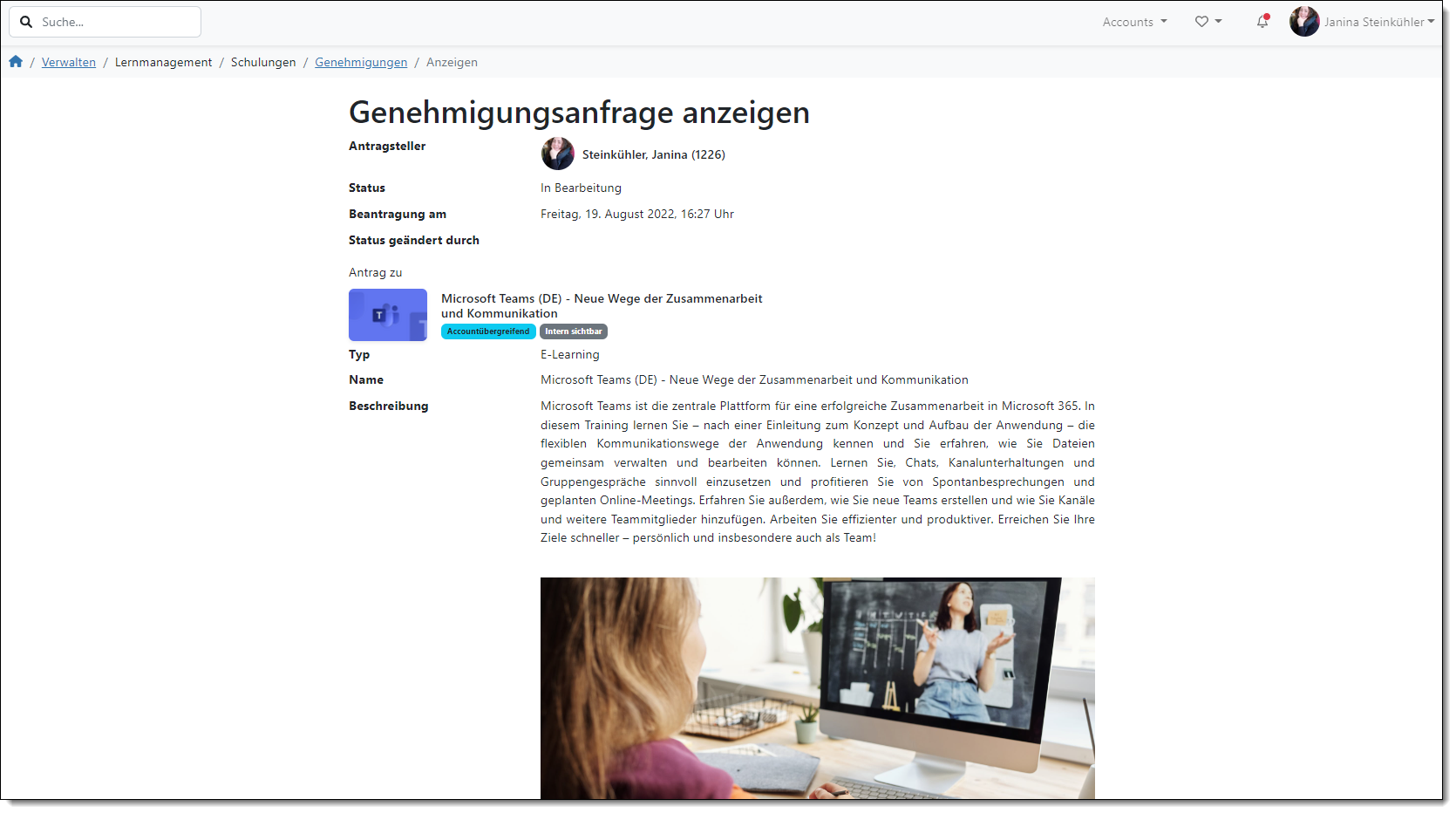
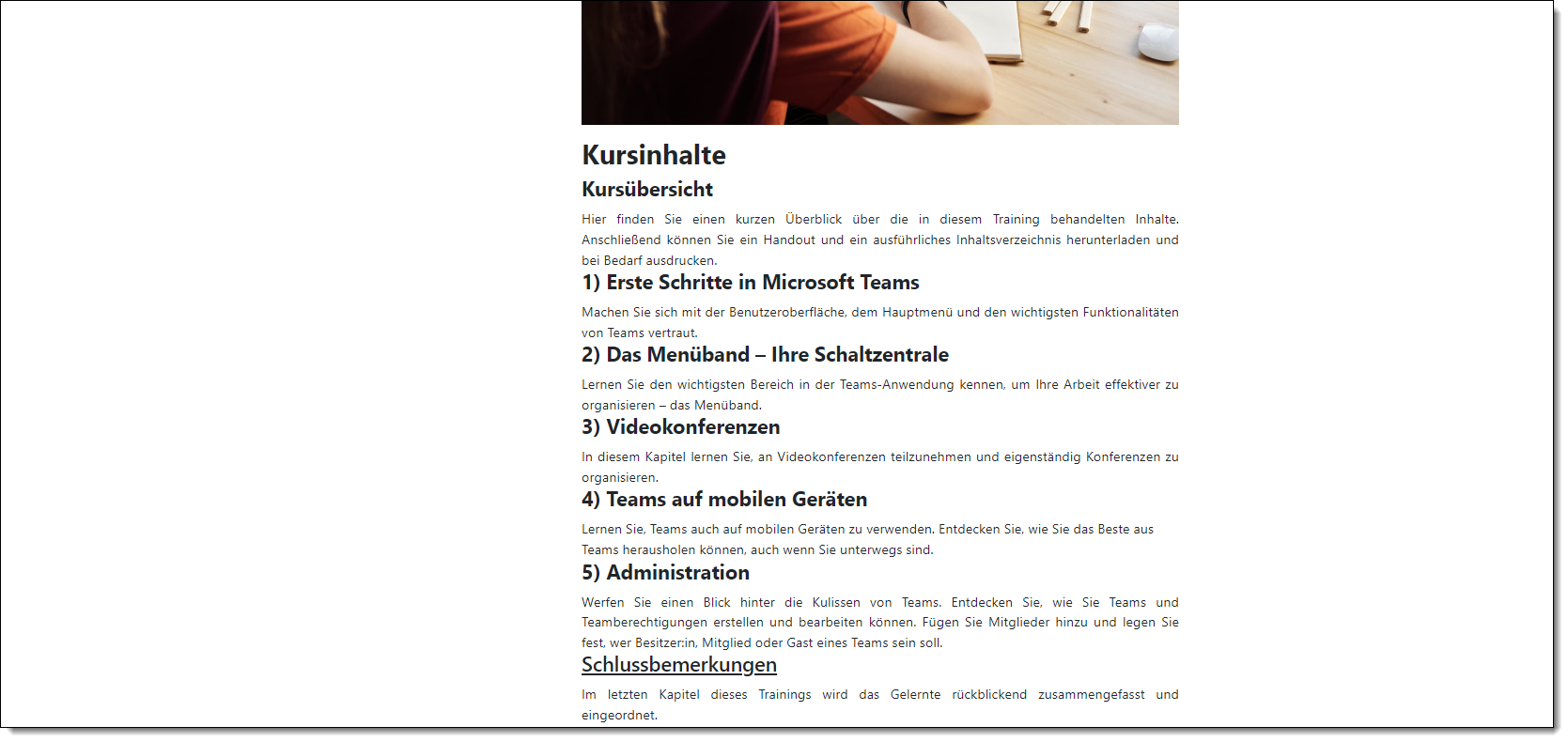
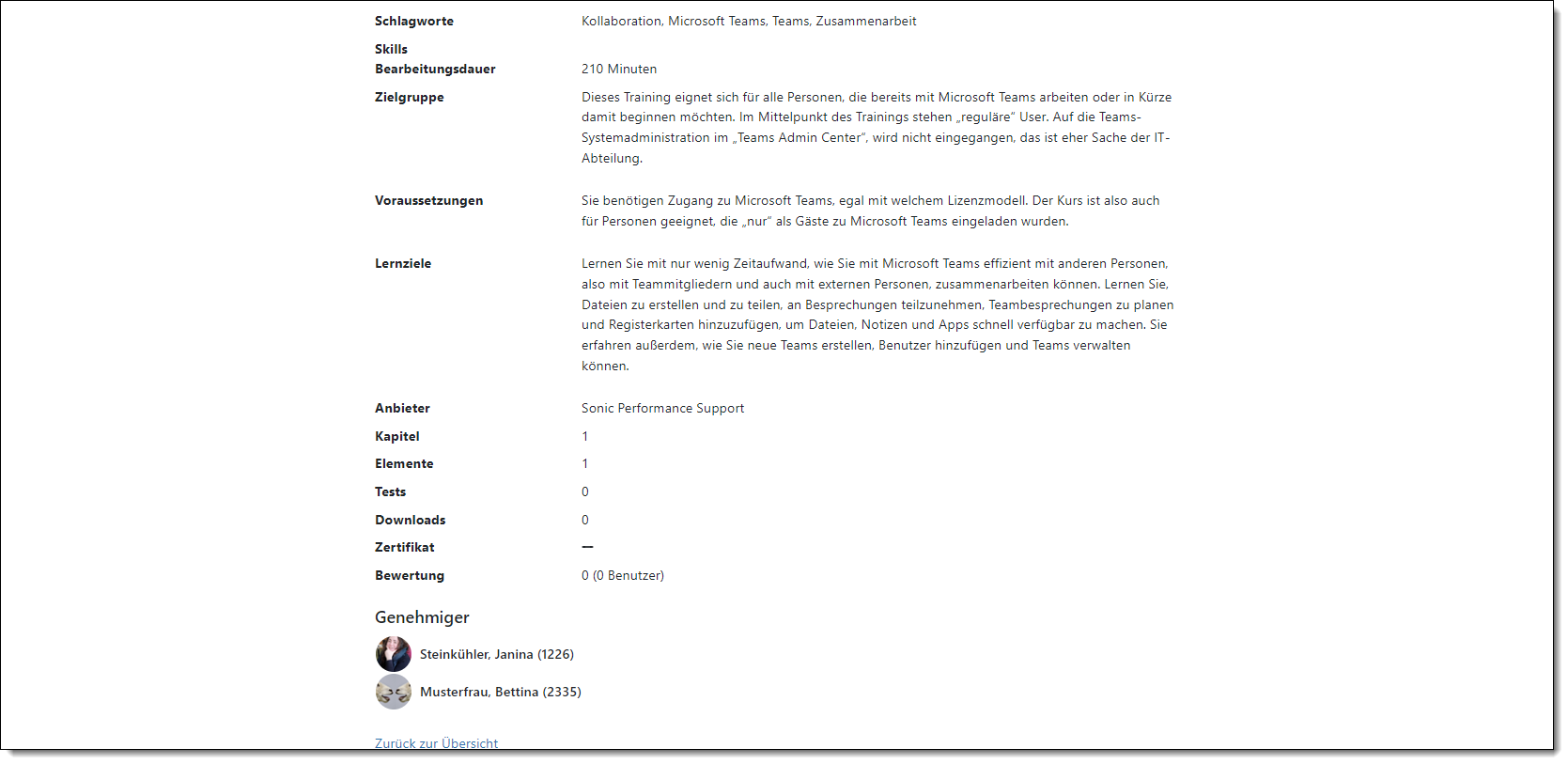
Wenn Sie auf "Genehmigen/ Nicht Genehmigen" klicken öffnet sich die "Genehmigungsanfrage bearbeiten" Seite.
Über den Link "Mehr anzeigen" (3.1) können Sie sich - wie in Punkt 2.8 auch beschrieben - weitere Details zum Antrag/ zur angefragten Schulung anzeigen lassen, um die Genehmigungsentscheidung ggf. besser treffen zu können.Über die Checkbox "Zusätzliche Nachricht senden" (3.2) aktivieren Sie die Felder "Betreff" (3.3) und "Nachricht" (3.4) und können dem anfragenden Benutzer (Antragssteller) noch weitere Fragen stellen oder eine Ablehnung des Antrags ggf. begründen.
Über den grünen Button "Genehmigen" (3.5) genehmigen Sie den Antrag und über den roten Button "Nicht genehmigen" (3.6) lehnen Sie den Antrag ab.
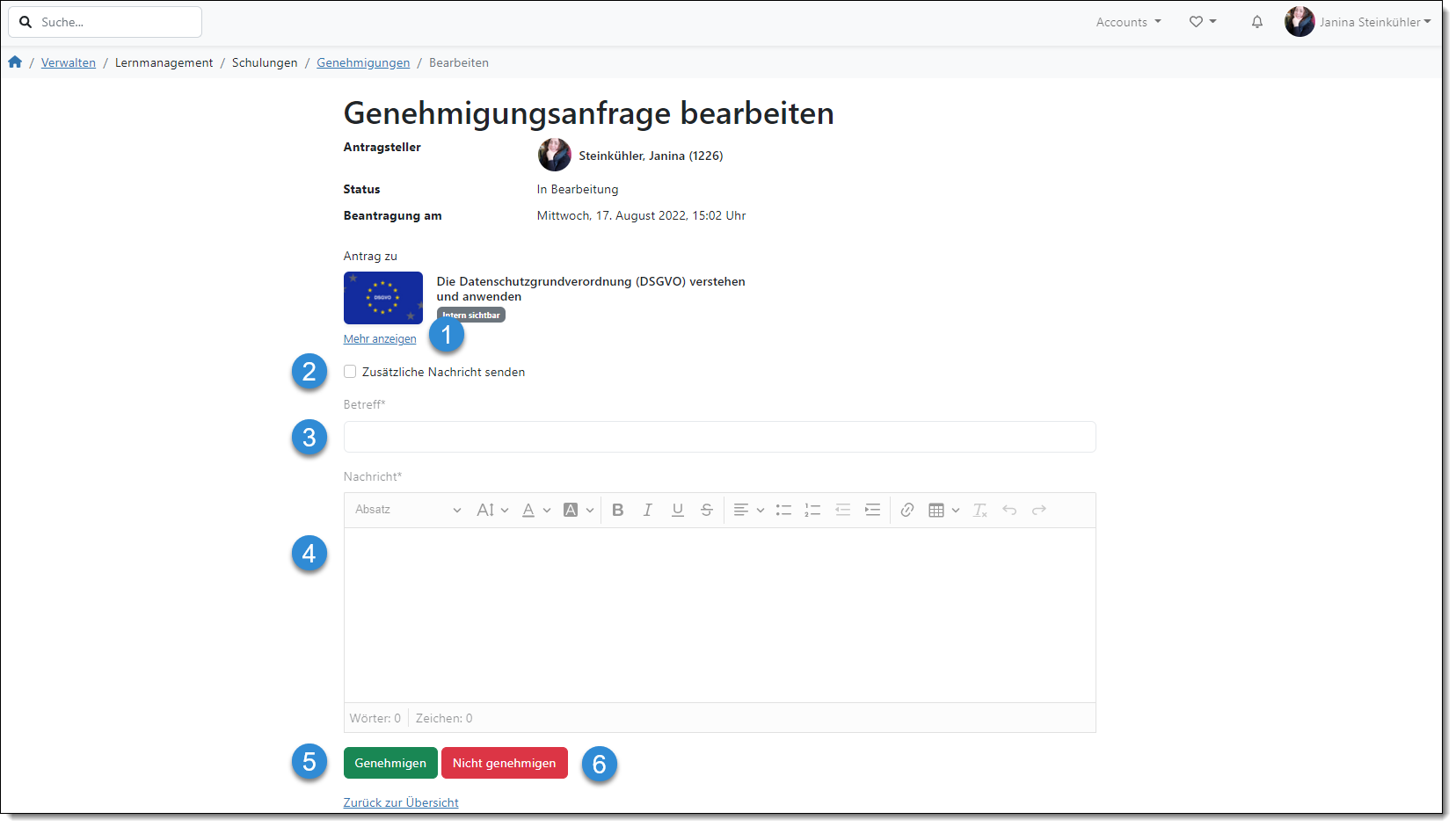
Der Status von "genehmigten" und "nicht genehmigten" Teilnahmeanträgen kann nicht mehr geändert werden.
Falls unter "Verwaltenmenü - Einstellungen - Lern Einstellungen - Genehmigungen" unter "Benachrichtigen über Genehmigungen" ein Benutzer ausgewählt ist, wird dieser Benutzer zusätzlich per E-Mail über einen genehmigten Teilnahmeantrag informiert.
Was passiert bei "genehmigt" oder "nicht genehmigt"?Genehmigt: Wurde ein Teilnahmeantrag genehmigt, wird der Antragsteller der Schulung per E-Mail informiert, ihr direkt zugewiesen und er kann die Schulung dann entsprechend durchführen.Eine Ausnahme bilden die Veranstaltungen bzw. Lernpfade mit Veranstaltungen. Hat einen Veranstaltung eine maximale Teilnehmerzahl gesetzt und ist diese erreicht, kann der Antrag nicht genehmigt werden. Hat die Veranstaltung zusätzlich eine Warteliste aktiviert und ist die Teilnehmerliste voll, so wird der Antragsteller nach der Genehmigung auf die Warteliste gesetzt.Was bei Schulungsanträgen passiert entnehmen Sie der Anleitung:So genehmigen Sie einen Schulungsantrag.
Nicht genehmigt: Der Antragsteller wird über die Statusänderung per E-Mail informiert.- n der Übersicht aller Anträge wird nun der Genehmigungsstatus angepasst (4.1). Zudem wird das entsprechende Datum unter "Genehmigt am" eingetragen.
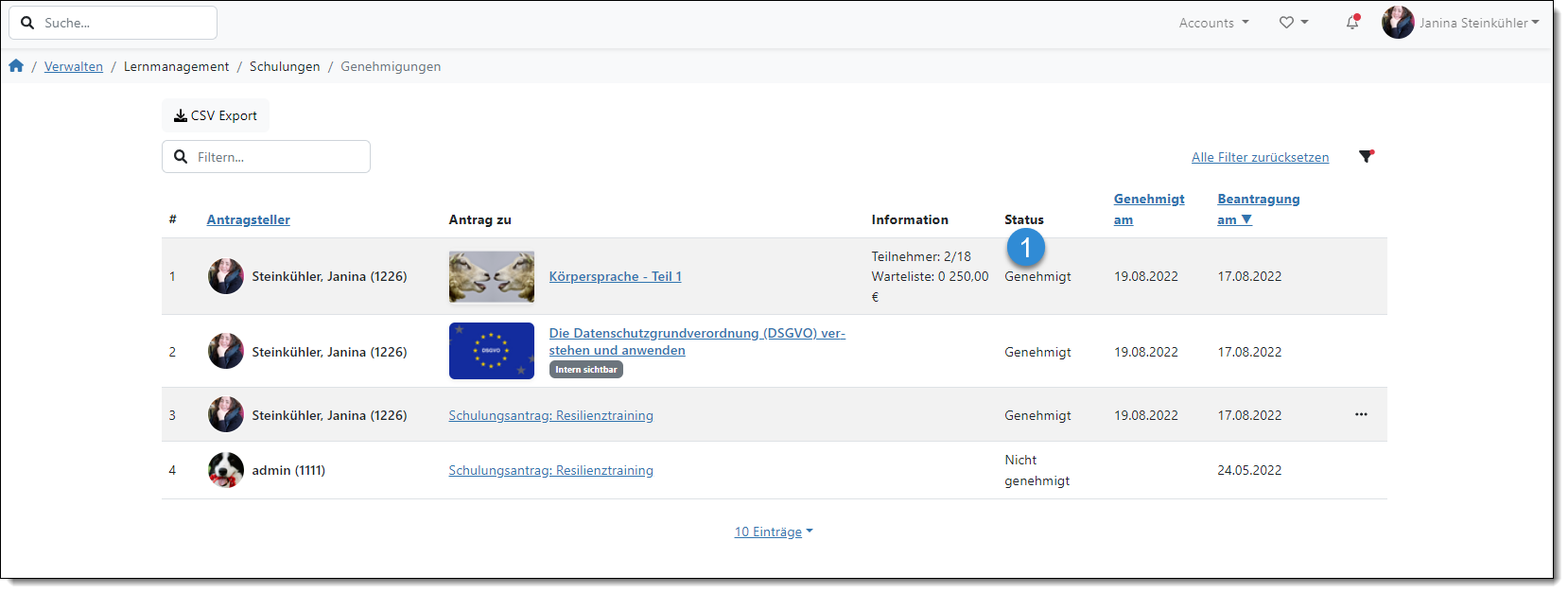 Wenn Sie sich die Details der genehmigten Anträge anschauen (über den Link des der Antragsbezeichnung unter "Antrag zu") finden Sie immer, wer den Status einer Genehmigung zuletzt geändert hat und dementsprechend wer genehmigt oder abgelehnt hat.
Wenn Sie sich die Details der genehmigten Anträge anschauen (über den Link des der Antragsbezeichnung unter "Antrag zu") finden Sie immer, wer den Status einer Genehmigung zuletzt geändert hat und dementsprechend wer genehmigt oder abgelehnt hat.